有些小伙伴在使用win11管理器查找文件时会出现文件管理器卡死,无法对文件管理器进行任何操作,这个时候可以通过任务管理器先把文件管理器的运行结束,通过运行窗口下达指令:
有些小伙伴在使用win11管理器查找文件时会出现文件管理器卡死,无法对文件管理器进行任何操作,这个时候可以通过任务管理器先把文件管理器的运行结束,通过运行窗口下达指令:HKCU\SOFTWARE\Microsoft\Windows\CurrentVersion\IrisService /f && shutdown -r -t 0,确认并重启电脑即可。
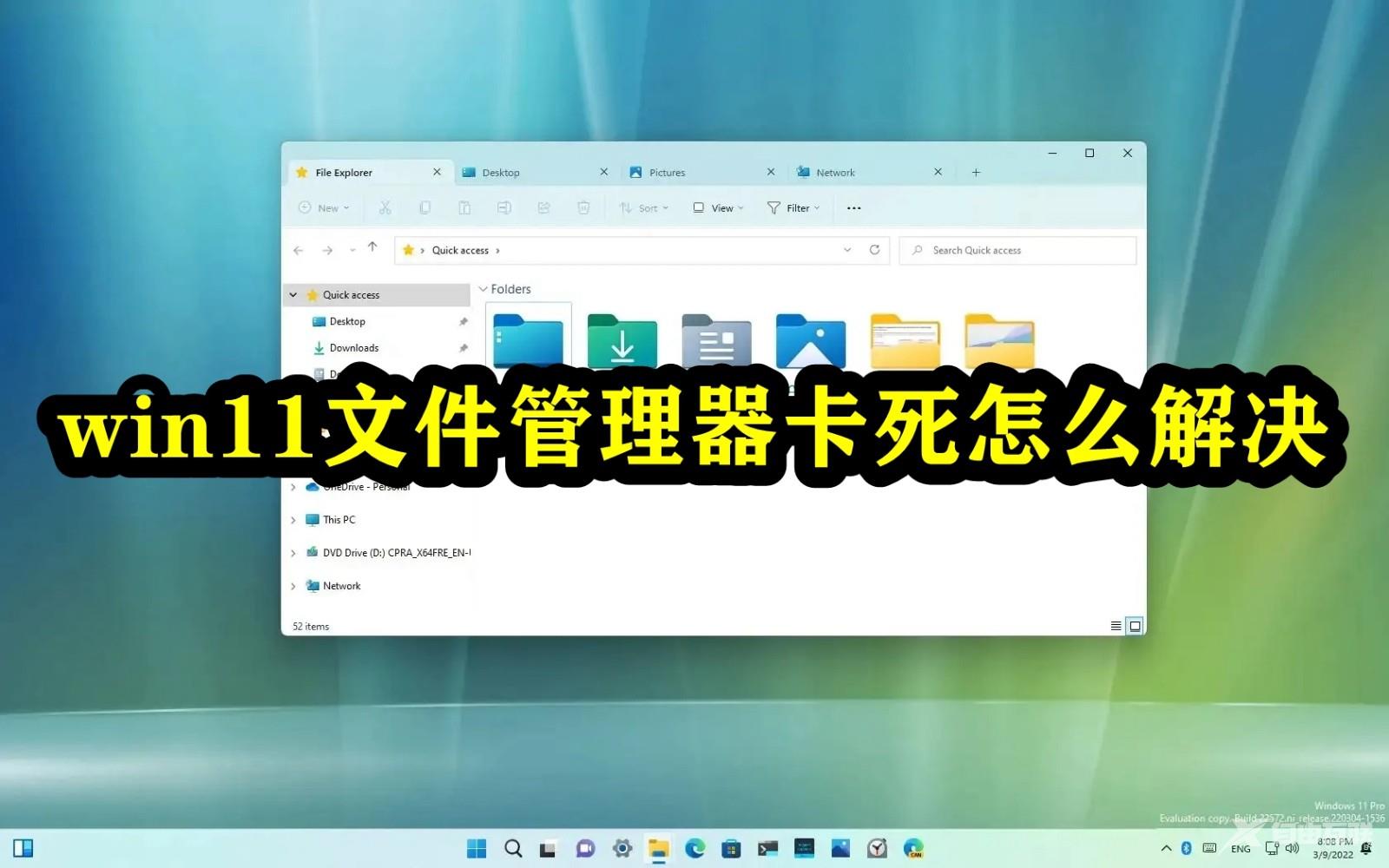
1、进入系统后按 Ctrl+Alt+Del 快捷键后,点击“任务管理器”;
2、打开“任务管理器”后点击“文件”-->“运行新任务”;
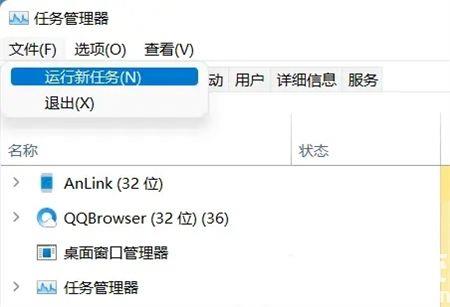
3、在“打开”输入框内输入“cmd”(可勾选“以系统管理权限创建此任务”),回车;
4、在命令提示符(cmd)中粘贴如下命令,并回车:
HKCU\SOFTWARE\Microsoft\Windows\CurrentVersion\IrisService /f && shutdown -r -t 0
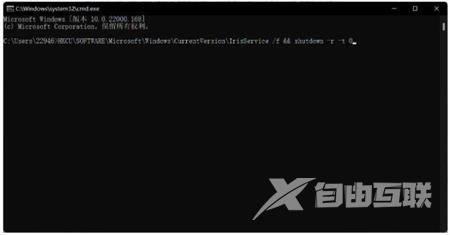
5、重启电脑。之后文件资源管理器就可以正常使用了。
